Si colaboras o compartes archivos con frecuencia mediante Google Drive, es fundamental que revises y administres periódicamente los permisos de tus documentos. Comprender quién tiene acceso a tus archivos compartidos es fundamental para mantener el control sobre tus datos y garantizar que la información confidencial permanezca protegida.
Cómo comprobar quién tiene acceso a los archivos de Google Drive
- Abra el navegador Google Chrome y navegue hasta Google Drive .
- Haga clic derecho en el archivo que desea examinar y seleccione Compartir .
- En la ventana para compartir, revise la lista para ver todas las personas que actualmente tienen acceso a su archivo.
- Si su archivo no se comparte, su cuenta es la única que aparece en la lista.
- Para cualquier usuario que tenga acceso, se mostrarán sus nombres, direcciones de correo electrónico y niveles de permiso.

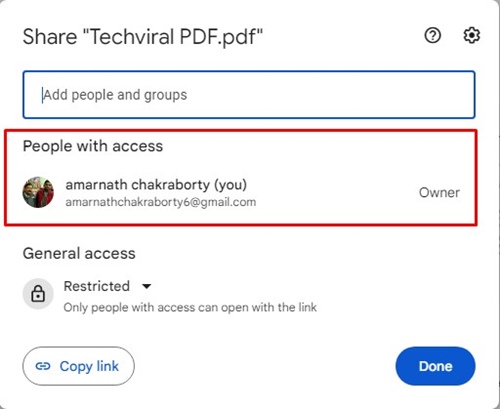
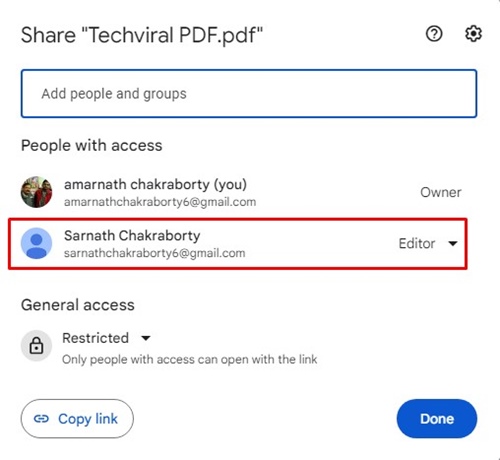
Revocación de permisos de usuario
Si decide revocar los permisos de una persona específica, siga estos pasos:
- Accede a Google Drive y localiza el archivo deseado. Haz clic derecho y selecciona Compartir .
- En la ventana para compartir, haga clic en el menú desplegable de permisos junto al nombre de la persona cuyos permisos desea revocar.
- Seleccione Eliminar acceso de las opciones proporcionadas.

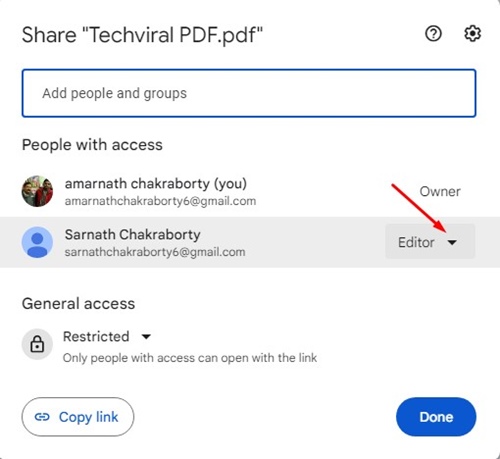
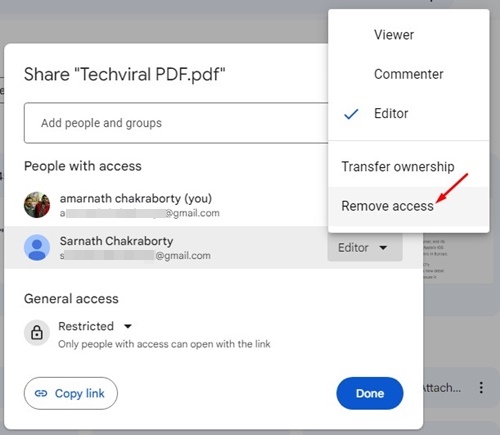
Una vez que confirmes esta acción, el individuo ya no tendrá acceso al archivo, garantizando la seguridad de sus datos.
Cómo compartir archivos de Google Drive con otros usuarios
Para compartir archivos o conceder acceso para editarlos, siga estos pasos:
- Haga clic derecho en el archivo o carpeta en Google Drive y haga clic en Compartir .
- En la configuración para compartir, busque el campo de texto denominado Agregar personas y grupos .
- Introduzca el nombre o la dirección de correo electrónico de la persona con quien desea compartir el archivo.
- Una vez que aparezca su cuenta, haga clic en ella para agregarla y configurar su nivel de acceso a través del menú desplegable junto a su nombre, eligiendo entre Visor, Comentarista o Editor.

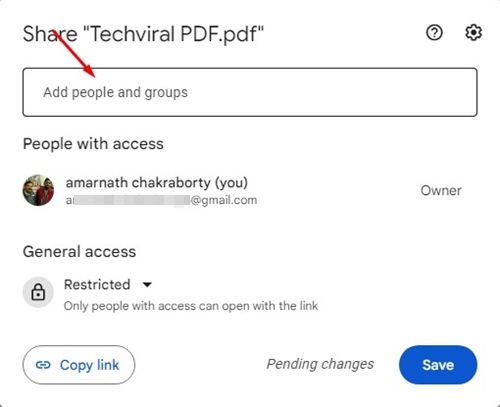
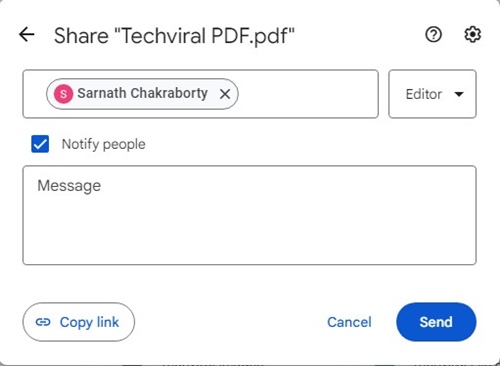
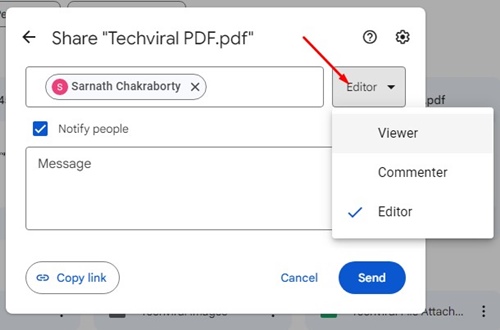
Espectador: Sólo pueden ver archivos.
Comentarista: Pueden ver y comentar archivos.
Editor: Pueden ver, comentar y editar archivos. Si se otorga acceso de editor, se habilitan todas las funciones de edición, por lo que se debe utilizar con prudencia.
Para crear un enlace para compartir de sus archivos, siga estas instrucciones:
- Haga clic derecho en el archivo deseado y seleccione Compartir .
- Localice Acceso general en la ventana compartir.
- Cambie el nivel de permiso bajo el enlace a Cualquiera con el enlace .
- Luego haga clic en Copiar enlace y seleccione Listo para finalizar.

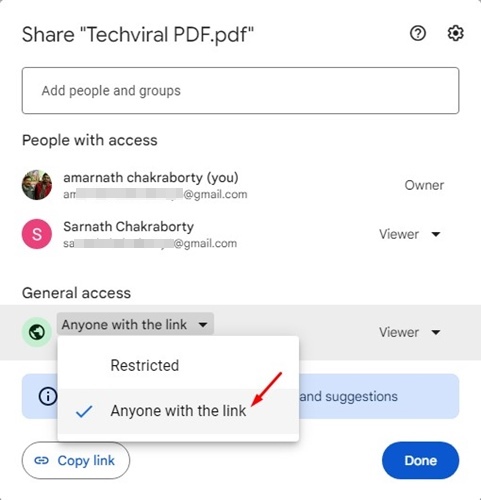
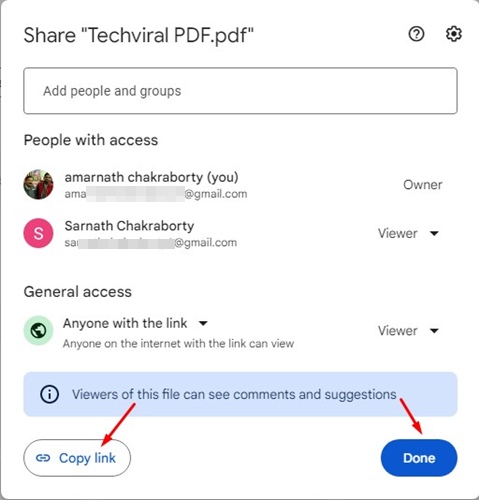
¡Ahora puedes compartir fácilmente el enlace con otros sin tener que concederles acceso individual!
Para restringir que los usuarios descarguen, impriman o copien sus archivos, siga estos pasos:
- Abra el archivo en Google Drive y haga clic derecho para seleccionar Compartir .
- Haga clic en el ícono de engranaje de Configuración dentro de la configuración para compartir.
- Desmarque la casilla Los espectadores y comentaristas pueden ver la opción para descargar, imprimir y copiar .

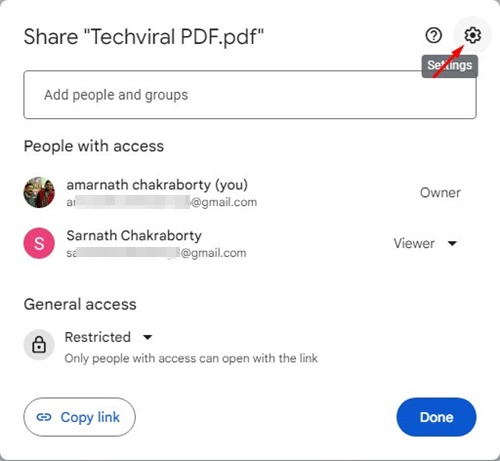
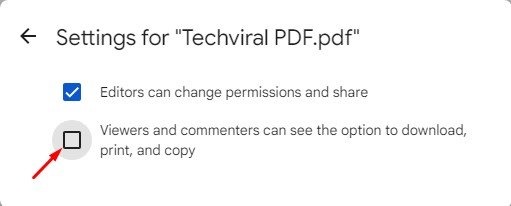
¡Esta configuración cambia las reglas del juego para proteger la información confidencial compartida en Google Drive!
Es fundamental tener en cuenta que no es posible acceder al Google Drive de otra persona sin permiso. Asegúrese siempre de que la colaboración se base en archivos compartidos y una comunicación clara para evitar malentendidos. Si encuentra herramientas sospechosas que prometen acceso a los archivos de otros usuarios, manténgase alejado, ya que es probable que sean estafas y violen las normas de privacidad.
Dominar la configuración de uso compartido de Google Drive permite una gestión eficaz de los esfuerzos de colaboración y protege los datos confidenciales. Si sigue estos pasos, podrá garantizar un entorno seguro y productivo para usted y su equipo.
Información adicional
1. ¿Cómo puedo ver los archivos que he compartido en Google Drive?
Puedes ver los archivos que has compartido accediendo a la sección Compartidos conmigo en Google Drive, donde encontrarás todos los documentos que se han compartido con tu cuenta.
2. ¿Qué sucede si elimino el acceso de alguien a un archivo?
Si elimina el acceso de alguien, esa persona ya no podrá ver, comentar ni editar ese archivo. Considere notificarle si confió en él.
3. ¿Puedo restringir que los usuarios vean mis archivos de Google Drive?
Sí, puedes controlar quién ve tus archivos ajustando la configuración de uso compartido y eligiendo los permisos correctos o generando un enlace para compartir con acceso restringido.
Deja una respuesta